谷歌浏览器打不开网页怎么解决 谷歌浏览器电脑上无法打开网页解决方法(浏览器.解决方法.打不开.打开网页.解决...)
遇到谷歌浏览器无法打开网页的问题,让人十分烦躁。php小编新一深知这个问题的困扰,特此整理了详细的解决方法。针对电脑上无法打开网页的情况,本文将一一列举常见原因和对应解决方案,帮助你快速恢复浏览体验。请继续阅读本文,解决你的谷歌浏览器无法打开网页的难题。
方法一
1、右键点击右下角的网络图标,选择网络和internet设置。
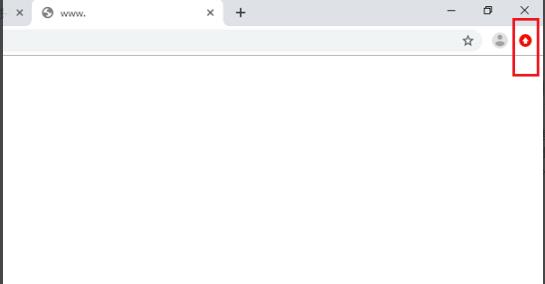
2、点击以太网,然后再点击更改适配器选项。
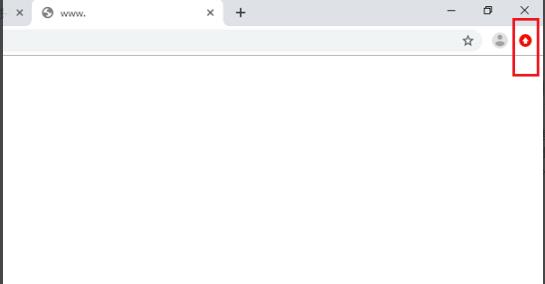
3、点击属性按钮。
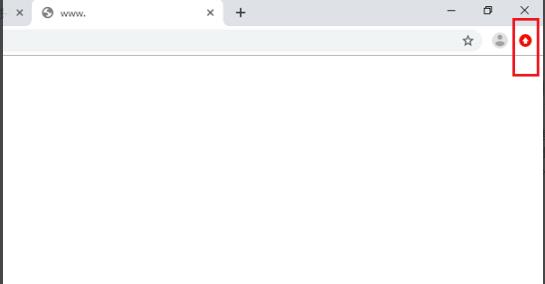
4、双击打开internet协议版本4。
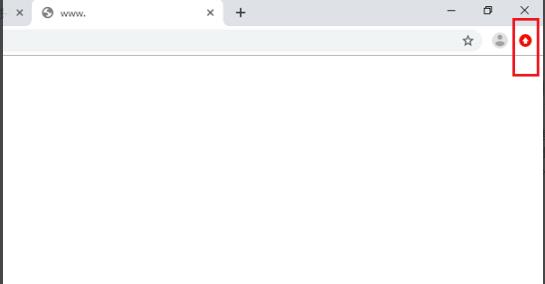
5、勾选自动获得IP地址,自动获得DNS服务器地址,然后确定。
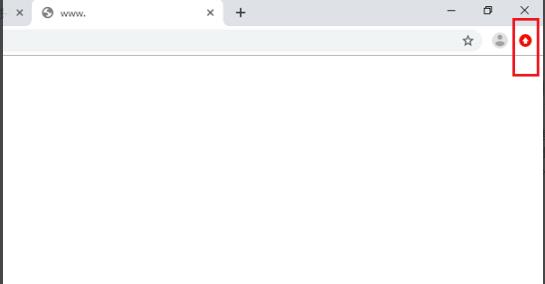
方法二
1、关闭并重启谷歌浏览器,点击右上方的设置。
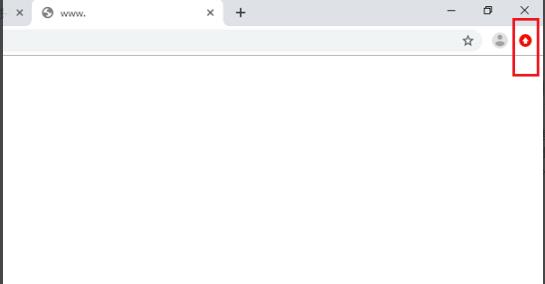
2、随后下滑点击设置。

3、进入设置界面后下滑到底点击高级。

4、然后再下滑到底点击将设置还原为默认原始设置。

5、在弹出的对话框中点击重置设置。

6、全部设置完成后关闭浏览器重新打开网页即可。

以上就是谷歌浏览器打不开网页怎么解决 谷歌浏览器电脑上无法打开网页解决方法的详细内容,更多请关注资源网之家其它相关文章!
